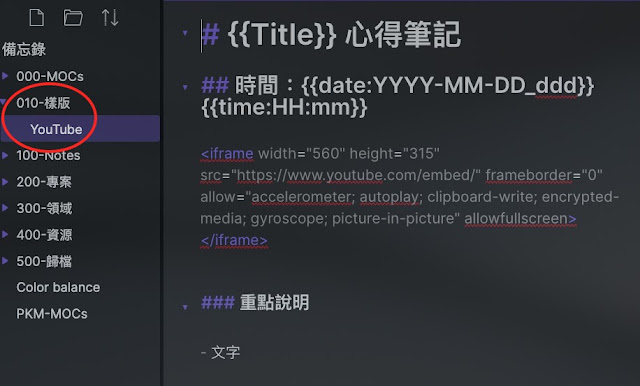警告:針對死馬當活馬醫的電子產品使用
2022.11.16
12號下訂,由於雙 11 緣故,15號傍晚才收到,上官網下載了 Option +,做了一點設定,用起來就與 Apple Magic mouse 2 一樣,甚至更順手,無段的滾輪又輕又順,早該買了:
(註:滾輪除了可以上下捲動外,按住 Shift 時則變成左右平移;滾輪還有左右按鈕功能,剛好用來切換虛擬桌面,就如同使用 Apple Magic mouse 時雙指的作用一樣。所以......完全取代Apple Magic mouse ,價格卻只有 1/3)
順便來張大集合(另外四支都是要淘汰的,但羅技有線及 Targus 的還能用,只有兩支金玉其外的 Apple Magic mouse 完全不能用):
2022.11.12
Apple Magic mouse 2 本來也只是按鍵接觸不良,WD40 救回後,用了一段時間,最後也與第一代的 Magic mouse 一樣,游標無法移動,光學感測器壞了,非按鍵接觸不良,所以 WD40 也救不回來。不再買 Magic mouse ,一支有線滑鼠先暫用,看來還是買支羅技的即可,剛好 PCHOME 羅技 MX Anywhere 2S 無線行動滑鼠特價,馬上下訂:
(雖然還是 Micro USB 充電,因為便宜,勉強接受)2022.09.03
2018年八月購買的 Apple Magic mouse 2 幾個月前也出現如同一代的按鍵接觸不良(用了不到四年,左鍵點按不順),操作上很困擾,因此換上十幾年前的 Targus Mouse ,雖然頭好壯壯,但它獨有觸控滾輪方式,在閱讀網頁文章時無法平順捲動,還得改以鍵盤操作。
雖然 Targus Mouse 也提供側邊按鈕可以設定,但十幾年前的產品,官網都把 Driver 拿掉了,只能當一般藍芽滑鼠使用,對於習慣使用雙指在滑鼠上滑動切換虛擬桌面,實在很不方便:
颱風天,實在無聊,突然想到 WD40 ,反正 Apple Magic mouse 2 沒在用了,也是死馬當活馬醫,就算搞壞了也不會心痛:
等充份作用後,放在陽台吹風,揮發完後拿進來測試使用---沒問題!!! (暫時省下 NT$ 2990)
現在這篇文章寫作的過程中就是使用 WD40 清洗過後的 Apple Magic mouse 2 (只是正常地使用不曉得還能撐多久)。
於是再去找出 2013 年購買,用了五年半才壞掉的第一代 Apple Magic mouse ,以WD40 清洗看是否能救回來?